
Nastavenie iCloudu pre Správy na všetkých zariadeniach
iCloud pre Správy môžete používať na iPhone, iPade, iPode touch a Macu so zapnutou dvojfaktorovou autentifikáciou a iCloud Kľúčenkou. Ak chcete získať prehľad o tom, čo vám iCloud ponúka, prečítajte si článok Aktualizácia správ pomocou iCloudu.
Poznámka: Na každom zariadení sa musíte prihlásiť pomocou rovnakého Apple ID. Ak sa na niektorých zariadeniach neprihlásite pomocou svojho Apple ID alebo nezapnete Správy pre iCloud, nebudú sa na nich vaše správy aktualizovať.
Nastavenie iCloudu pre aplikáciu Správy na iPhone, iPade alebo iPode touch
Na iPhone, iPade alebo iPode touch prejdite do ponuky Nastavenia > [vaše meno] > iCloud.
Vykonajte jeden z nasledujúcich krokov:
iOS 17.2, iPadOS 17.2 alebo novší: Klepnite na Zobraziť všetky, klepnite na Správy v iCloude a zapnite možnosť Používať na tomto iPhone.
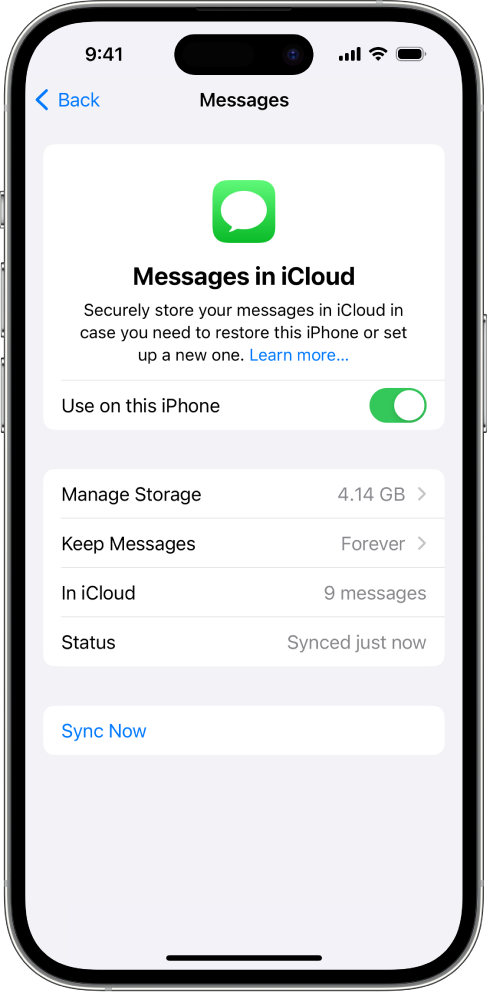
iOS 16 až 17.1 alebo iPadOS 16 až 17.1: Klepnite na Zobraziť všetky, klepnite na Správy a zapnite možnosť Synchronizovať tento [zariadenie].
iOS 15, iPadOS 15 alebo starší: Zapnite možnosť Správy.
Ku všetkým správam, ktoré máte aktuálne uložené v iCloude, máte prístup na svojom zariadení a všetky nové správy, ktoré na ňom prijmete, sa uložia do iCloudu.
Ak chcete mať istotu, že správy uvidíte na všetkých svojich zariadeniach, skontrolujte niekoľko vecí:
Účet iMessage: Na iPhone, iPade alebo iPode touch prejdite na Nastavenia > Správy > Odosielanie a prijímanie. Uistite sa, že ste sa do služby iMessage prihlásili pomocou rovnakého Apple ID. Na každom zariadení si môžete vybrať, z ktorých e-mailových adries a telefónnych čísel chcete odosielať a prijímať správy.
Presmerovanie textových správ: Ak chcete SMS a MMS správy prijímať na všetkých svojich zariadeniach, prejdite na iPhone na Nastavenia > Správy > Presmerovanie správ. Zapnite presmerovanie správ pre jednotlivé zariadenia. Ďalšie informácie nájdete v článku podpory spoločnosti Apple s názvom Preposielanie textových správ SMS/MMS z iPhonu na Mac alebo iPad.
Ak si chcete zobraziť správy uložené v iCloude, otvorte aplikáciu Správy.
Ďalšie informácie o tom, ako používať Správy na iPhone, iPade alebo iPode touch nájdete v týchto zdrojoch:
Používateľská príručka pre iPhone: Posielanie správ a odpovedanie na ne na iPhone a Spolupráca na projektoch pomocou apky Správy na iPhone
Používateľská príručka pre iPad: Posielanie správ a odpovedanie na ne na iPade a Spolupráca na projektoch pomocou apky Správy na iPade
Používateľská príručka pre iPod touch (iOS 15 alebo starší): Odosielanie a prijímanie textových správ na iPode touch
Nastavenie iCloudu pre aplikáciu Správy na Macu
V aplikácii Správy na Macu vykonajte jeden z nasledujúcich krokov:
Systém macOS 13 alebo novší: Vyberte Správy > Nastavenia, kliknite na iMessage a vyberte možnosť Zapnúť Správy v iCloude.
macOS 12 alebo starší: Vyberte Správy > Nastavenia, kliknite na iMessage a vyberte možnosť Zapnúť Správy v iCloude.
Vyberte, z ktorých emailových adries a telefónnych čísel chcete na Macu odosielať a prijímať správy.
Ku všetkým správam, ktoré máte aktuálne uložené v iCloude, máte prístup na svojom Macu a všetky nové správy, ktoré na ňom prijmete, sa uložia do iCloudu.
Poznámka: Ak chcete SMS a MMS správy dostávať aj na Macu, pozrite si článok podpory spoločnosti Apple s názvom Preposielanie textových správ SMS/MMS z iPhonu na Mac alebo iPad.
Ak si chcete zobraziť správy uložené v iCloude, otvorte aplikáciu Správy.
Poznámka: Ak chcete na Macu Správy v iCloude vypnúť, zrušte výber možnosti Povoliť Správy v iCloude. Môžete zvoliť, či chcete vypnúť Správy v iCloude na všetkých zariadeniach alebo iba na Macu.
Ďalšie informácie o používaní aplikácie Správy na Macu nájdete v článku Odoslanie správy na Macu.
Keď Správy v iCloude zapnete prvýkrát, zobrazenie správ na jednotlivých zariadeniach môže istý čas trvať. Kým sa správy nezobrazia, môžete správy naďalej odosielať a prijímať.
Ak sa správy nesynchronizujú, skontrolujte požiadavky Správ v iCloude a uistite sa, že sú vaše zariadenia aktualizované. Pozrite si články podpory spoločnosti Apple s názvom Systémové požiadavky iCloudu, Aktualizujte si iPhone alebo iPad alebo Aktualizácia systému macOS na Macu.
